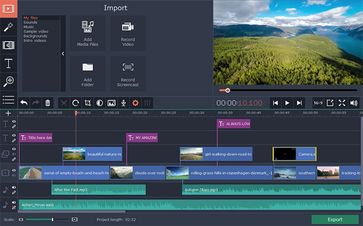Mit Movavi Video Editor auf dem Mac: Videopräsentationen erstellen
Archivmeldung vom 30.04.2019
Bitte beachten Sie, dass die Meldung den Stand der Dinge zum Zeitpunkt ihrer Veröffentlichung am 30.04.2019 wiedergibt. Eventuelle in der Zwischenzeit veränderte Sachverhalte bleiben daher unberücksichtigt.
Freigeschaltet durch Thorsten SchmittSind Sie auf der Suche nach einer Software für den Mac, mit der Sie Videos erstellen und bearbeiten können? Der Movavi Video Editor läuft auf allen Mac-Versionen und unterstützt Sie mit vielen Features bei der Videoerstellung.
Schritt 1 Auswählen: Video oder Bild-Diashow erstellen
Mit dem Movavi Video Editor können Sie sowohl Bilder zu einer Diashow zusammenstellen oder einzelne Videos unter Verwendung von Fotos zu einer Videopräsentation zusammenschneiden. Nachdem Sie den Video Editor heruntergeladen haben, starten Sie die Anwendung und laden alle Dateien hoch, die Sie verwenden möchten.
Schritt 2 Schneiden: Fließende Übergänge für ein angenehmes Seherlebnis
Der Movavi Video Editor ist übersichtlich gestaltet und kann nahezu intuitiv bedient werden. Nach dem Hochladen der Dateien können Sie bestimmen, in welcher Reihenfolge die einzelnen Sequenzen eingespielt werden sollen. Sie können Bilder und Videoteile verschieben oder einzelne Sequenzen kürzen. Damit sich das Video später gut anschauen lässt, können die einzelnen Abschnitte mit Übergängen gestaltet werden. Es stehen viele Vorlagen zur Verfügung, probieren Sie selbst aus, welche Ihnen am besten gefällt.
Das bietet der Movavi Video Editor außerdem:
- Bild-in-Bild-Aufnahmen darstellen
- Webcam- und Audioaufnahmen
- Video-Stabilisierung
Schritt 3 Gestalten: Effekte für eindrucksvolle Videos
Nachdem die Abfolge festgelegt ist, können Sie Ihr Video gestalten und damit den Unterhaltungsfaktor und Wiedererkennungswert stärken. Lassen Sie beispielsweise wichtige Szenen in Zeitlupe ablaufen, setzen Sie Filter ein, um Ihrem Video einen besonderen Charakter zu geben. Hinterlegen Sie Ihr Video vielleicht auch mit Musik, um das Thema der Aufnahmen emotional zu verstärken. Es gibt eine große Bandbreite an Tools, mit denen Sie Ihr Video in Szene setzen können.
Wenn Sie Ihr Video fertig gestaltet haben, können Sie die Dateien in eine Vielzahl an mit Mac OS X kompatiblen Formaten wie etwa AVI, MPEG-4 oder MOV exportieren. Anschließend können Sie das fertig erstellte Video noch aus dem Movavi Video Editor hinaus auf YouTube oder Google Drive oder später mit Freunden teilen.
---